FramePack-eichiは、動画生成AI「FramePack」の拡張機能として登場しました。
FramePack-eichiには、LoRA機能やキーフレームのコントロールなど、さまざまな機能が搭載されています。
この記事では、初心者にも分かりやすく、FramePack-eichiの主な機能、導入方法、使い方を解説します。
FramePack-eichi(フレームパック叡智)とは?

FramePack-eichiは、動画生成AI「FramePack」の拡張版であり、ローカル環境で動作するオープンソースのプロジェクトです。
Eichiは(Endframe Image CHain Interface)の略称で、FramePackのフォークであるnirvash氏のnirvash/FramePackをベースに、機能を追加して開発されました。
本ツールでは、動画の開始と終了に対応する2枚の画像を読み込み、それらをキーフレームとして活用することで、スムーズな動画生成が可能になります。
FramePack-eichiの主な特徴は、以下の通りです。
複数キーフレームによる柔軟な構成
重要な場面ごとに画像をキーフレームとして設定し、それらを繋ぐ形で動画を生成。より複雑なストーリーボードやシーン展開が可能になります。
開始・終了の明確な指定
動画の最初と最後の画像を明示的に設定できるため、動画の始まりと終わりを意図通りにコントロールできます。
自然な遷移を実現・UI/UXの向上
キーフレーム同士の関係性を意識したフレーム生成により、より滑らかで自然な映像遷移が可能です。
また、操作画面の改善により、初心者でも扱いやすい設計になっています。
多言語対応
日本語、英語、繁体字中国語など、複数言語で利用できるため、幅広いユーザー層に対応しています。
FramePackの導入方法と概要は、こちらの記事で詳しく紹介しています。

Stable Diffusionの使い方は、機能別に下記の記事にまとめているのでぜひご覧ください

FramePack-eichiの始め方と使い方
ここでは、FramePack-eichiの始め方と使い方について、ローカル環境およびWindows環境に分けてご紹介します。
今回は、以下のような動画を作成する手順を解説します。
FramePack-eichiで生成した動画
クラウド(ローカル)Linux環境での始め方と使い方

ここでは、クラウド(ローカル)Linux環境での「FramePack-eichi」のインストール方法を紹介します。
FramePack-eichiは、FramePackをあらかじめインストールしておく必要があるので、未インストールの方はインストールから始めます。
GitHubの公式ページにアクセスしてFramePack-eichiの概要を読みます。
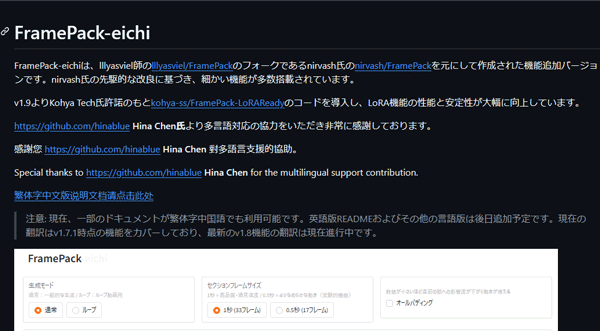
次に、公式のリポジトリからFramePack-eichiのプロジェクトデータをダウンロードします。
ディレクトリをFramePack直下に指定し、インストールを開始します。
cd FramePack
git clone https://github.com/git-ai-code/FramePack-eichiFramePack-eichiパッケージのダウンロードが完了したら、フォルダ内のデータをFramePackディレクトリ直下に移動します。
具体的には、FramePack-eichi内に含まれる以下の4つの📁フォルダと1つのファイルを移動してください。
📁webui
┗📁eichi_utils
┗📁locales
┗📁lora_utils
┗📁submodules
┗endframe_ichi.py
eichi_utils以下の4つのフォルダは、webui内のフォルダに格納されているので取り出して配置します。
最終的に以下のディレクトリ構造になっていれば設置は完了です。
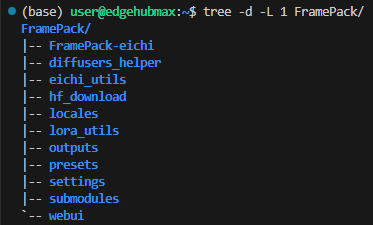
最後に📁webui内の「endframe_ichi.py」をコピーしてFramePack直下のディレクトリに配置します。
フォルダの格納が終わったら起動コマンドを入力し「FramePack-eichi」を立ち上げます。
cd FramePack
python endframe_ichi.py初回起動後はモデルファイルのダウンロードが始まりますので、完了までに数分かかります。
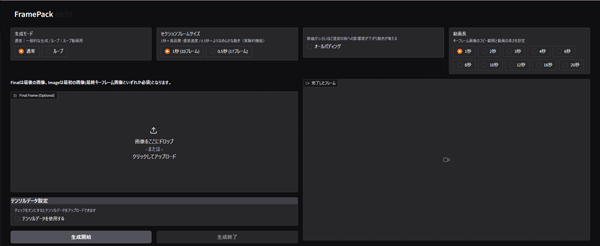
デフォルトは日本語設定になっています。
FramePack-eichiのキーフレーム機能を早速試してみましょう。
キーフレームとは、アニメーションや動画編集において、特定の時点でのオブジェクトの状態(位置、サイズ、回転など)を記録するための基準点です。
FramePack-eichiでは、動画の開始と終了に対応する2枚の画像を読み込んで、キーフレームとして設定します。

プロンプトには、最初から最後までの動きを含めたアクションを記載します。
今回は、「教室でダンスの練習をしている少女」というシーンをプロンプトに入力し、具体的な動きを指定します。
プロンプトの入力が完了したら、「生成開始」をクリックして完了です。
スポンサーリンク
Windowsでの始め方・使い方

続いてPCを使ったローカル環境での「FramePack-eichi」の導入方法から使い方まで紹介します。
公式のGitHubページから圧縮ファイルをダウンロードします。
ページトップの<Code>ボタンをクリックして「Download ZIP」を選択します。
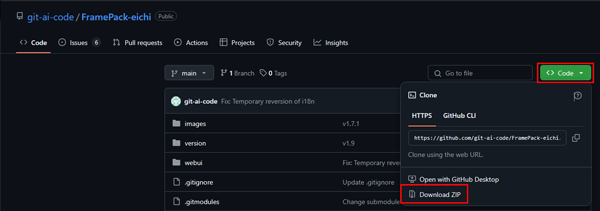
ファイルは7-zip形式で圧縮されているので、解凍する場合は別途ソフトが必要です。
FramePack-eichiをFramePack本体と同じディレクトリに設置して展開します。
展開すると以下のデータがある事を確認して、📁FramePack本体にデータを移します。
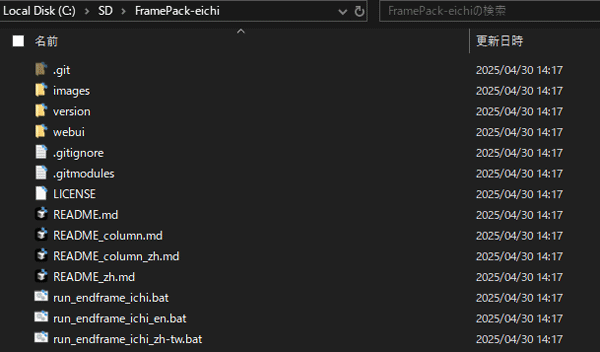
- バッチファイルをFramePackのルートディレクトリに配置します
-
- run_endframe_ichi.bat – 日本語版用
- run_endframe_ichi_en.bat – 英語版用
- run_endframe_ichi_zh-tw.bat – 繁体字中国語版用
- 以下のファイルとフォルダをwebuiフォルダに移動します
-
- endframe_ichi.py
- eichi_utils
- lora_utils
- diffusers_helper
- locales
このように配置すれば設定は完了です。
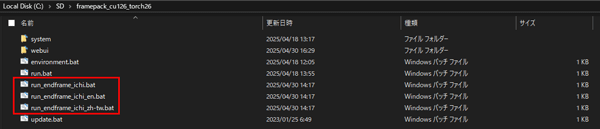
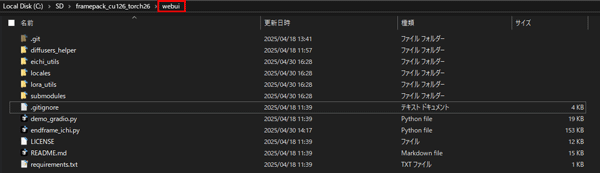
「run_endframe_ichi.bat」をクリックして、日本語版のFramePack-eichiを起動します。
以下の手順でキーフレームを制御した動画を生成してみましょう。
①動画の最後になる素材の画像を読み込みます。
②動画の最初の画像を読み込みます
③最初から最後までのアクションをプロンプト欄に入力します
④動画の生成時間を決めます。短い時間だと早いアクションが生成され、不自然な動画になることがあります。
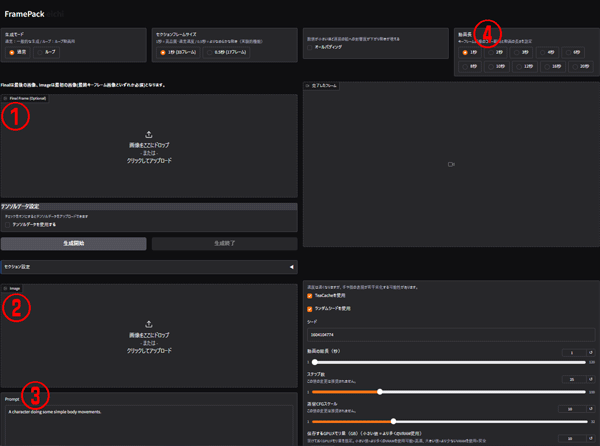


FramePack-eichiの料金プランと商用利用は?

FramePack-eichiの料金プランと商用利用について解説します。
FramePack-eichiの公式プロジェクトはApache 2.0ライセンスのもとで提供されており、自由にコードを利用できます。
FramePack-eichiの商用利用は?
FramePack-eichiはApache 2.0ライセンスのもとで提供されており、商用利用を含めた幅広い用途での利用が認められています。
具体的には、以下のような利用例が許可されています。
- 商用利用
- コードの改変・再配布
- 特許の使用
ただし、今後、サービス提供時にライセンスが変更される可能性もあるため、商用プロジェクトで利用する際は、最新のライセンス情報を必ず確認しましょう。
FramePack-eichiのような動画生成AIにはクラウドGPUがおすすめ

FramePack-eichiを利用して長い時間の動画制作や差分を作り出すには、高スペックなパソコンが必要です。
ただし、FramePack-eichiを快適に利用できるような高性能なパソコンは、ほとんどが30万円以上と高額になります。
コストを抑えたい方へ:クラウドGPUの利用がおすすめ
クラウドGPUとは、インターネット上で高性能なパソコンを借りることができるサービスです。これにより、最新の高性能GPUを手軽に利用することができます。
クラウドGPUのメリット
- コスト削減:高額なGPUを購入する必要がなく、使った分だけ支払い
- 高性能:最新の高性能GPUを利用できるため、高品質な画像生成が可能
- 柔軟性:必要なときに必要なだけ使えるので便利
FramePack-eichiを使いこなして最新性能の動画生成をマスターしよう!
今回は、FramePackの進化ツール「FramePack-eichi」の使い方について紹介しました。
FramePack-eichiは、複数の画像(キーフレーム)を指定して、より自然でストーリー性のあるAI動画を生成できる画期的な拡張AIツールです。
業界ではクリエイターや開発者の表現力を大きく広げる存在となり話題となっています。












